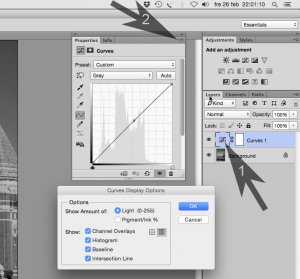Måns H
Aktiv medlem
Photoshop/Camera Raw:
Så länge jag kör färg så reagerar justeringslagret "kurvor" normalt, d v s bilden blir ljusare om jag höjer mittpunkten på kurvan och s-formad kurva ökar kontrasten.
Om jag konverterar till svartvitt i Camera Raw blir det tvärtom i Photoshop, d v s bilden mörknar om jag höjer mittpunkten på kurvan. Det blir svårjobbat eftersom allting jag har i fingrarna blir fel.
Kan inte hitta inställningen som rättar till detta. Har CS6 och Mac.
Tacksam för tips!
Så länge jag kör färg så reagerar justeringslagret "kurvor" normalt, d v s bilden blir ljusare om jag höjer mittpunkten på kurvan och s-formad kurva ökar kontrasten.
Om jag konverterar till svartvitt i Camera Raw blir det tvärtom i Photoshop, d v s bilden mörknar om jag höjer mittpunkten på kurvan. Det blir svårjobbat eftersom allting jag har i fingrarna blir fel.
Kan inte hitta inställningen som rättar till detta. Har CS6 och Mac.
Tacksam för tips!